Bayangkan perjalanan ke sejarah alternatif di mana Apple II GS dan MacOS 7 dibangun di atas open source POSIX, menggunakan semua konvensi yang sama seperti Linux modern, seperti file konfigurasi teks biasa dan desain sistem modular. Apa yang akan diaktifkan oleh OS semacam itu bagi penggunanya? Anda dapat menjawab pertanyaan ini (dan lebih banyak lagi!) dengan Virtual Window Manager (MLVWM) seperti Macintosh.
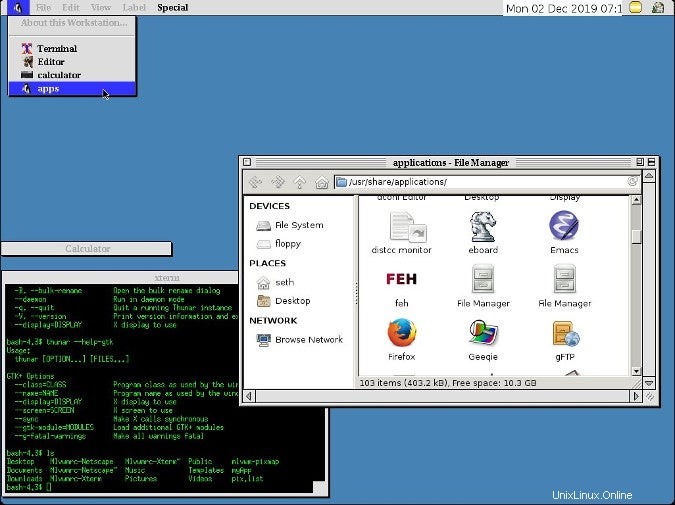
Menginstal MLVWM
MLVWM bukanlah instalasi yang mudah, dan mungkin tidak ada dalam repositori perangkat lunak distribusi Anda. Jika Anda memiliki waktu untuk menguraikan file README yang diterjemahkan dengan buruk, edit beberapa file konfigurasi, kumpulkan dan ubah ukuran beberapa .xpm lama gambar, dan edit satu atau dua preferensi Xorg, maka Anda dapat mengalami MLVWM. Jika tidak, ini adalah window manager baru dengan rilis terbaru pada tahun 2000.
Untuk mengkompilasi MLVWM, Anda harus memiliki imake diinstal, yang menyediakan xmkmf memerintah. Anda dapat menginstal imake dari repositori perangkat lunak distribusi Anda, atau mendapatkannya langsung dari Freedesktop.org. Dengan asumsi Anda memiliki xmkmf perintah, ubah ke direktori yang berisi kode sumber MLVWM, dan jalankan perintah ini untuk membangunnya:
$ xmkmf -a
$ make
Setelah membangun, mlvwm yang dikompilasi biner terletak di mlvwm direktori. Pindahkan ke lokasi mana pun di jalur Anda untuk menginstalnya:
$ mv mlvwm/mlvwm /usr/local/bin/Mengedit file konfigurasi
MLVWM sekarang terinstal, tetapi tidak akan diluncurkan dengan benar tanpa menyesuaikan beberapa file konfigurasi dan mengatur file gambar yang diperlukan dengan hati-hati. Contoh file konfigurasi terletak di sample_rc direktori kode sumber yang Anda unduh. Salin file Mlvwm-Netscape dan Mlvwm-Xterm ke direktori home Anda:
$ cp sample_rc/Mlvwm-{Netscape,Xterm} $HOMEPindahkan Mlvwmrc file ke $HOME/.mlvwmrc (ya, Anda harus menggunakan huruf kecil "m" meskipun contoh file diawali dengan huruf kapital):
$ cp sample_rc/Mlvwmrc $HOME/.mlvwmrcBuka .mlwmrc dan temukan baris 54–55, yang menentukan jalur ("IconPath") untuk gambar pixmap yang digunakan MLVWM dalam menu dan UI-nya:
# Set icon search path. It needs before "Style".
IconPath /usr/local/include/X11/pixmaps:/home2/tak/bin/pixmap
Sesuaikan jalur agar sesuai dengan direktori yang akan Anda isi dengan gambar Anda sendiri (saya sarankan menggunakan $HOME/.local/share/pixmaps ). MLVWM tidak menyediakan pixmaps, jadi terserah Anda untuk menyediakan ikon pixmap untuk desktop yang Anda buat.
Lakukan ini bahkan jika Anda memiliki pixmaps yang terletak di tempat lain di sistem Anda (seperti /usr/share/pixmaps ), karena Anda harus menyesuaikan ukuran pixmaps, dan Anda mungkin tidak ingin melakukannya di tingkat seluruh sistem.
# Set icon search path. It needs before "Style".
IconPath /home/seth/.local/share/pixmaps
Memilih pixmaps
Anda telah menentukan .local/share/pixmaps direktori sebagai sumber pixmaps, tetapi baik direktori maupun gambarnya belum ada. Buat direktori:
$ mkdir -p $HOME/.local/share/pixmapsSaat ini, file konfigurasi menetapkan gambar ke entri menu dan elemen UI, tetapi tidak ada gambar tersebut yang ada di sistem Anda. Untuk memperbaikinya, baca file konfigurasi dan temukan setiap .xpm gambar. Untuk setiap gambar yang tercantum dalam konfigurasi, tambahkan gambar dengan nama file yang sama (atau ubah nama file dalam file konfigurasi) ke direktori IconPath Anda.
.mlvwmrc file dikomentari dengan baik, sehingga Anda bisa mendapatkan gambaran umum tentang apa yang Anda edit. Lagipula ini hanya umpan pertama. Anda selalu dapat kembali dan mengubah tampilan desktop Anda nanti.
Berikut beberapa contohnya.
Blok kode ini menyetel ikon di sudut kiri atas layar:
# Register the menu
Menu Apple, Icon label1.xpm, Stick
label1.xpm gambar sebenarnya disediakan di pixmap unduhan kode sumber direktori, tetapi saya lebih suka menggunakan Penguin.xpm dari /usr/share/pixmaps (di Slackware). Apa pun yang Anda gunakan, Anda harus menempatkan pixmap khusus Anda di ~/.local/share/pixmaps dan ubah nama pixmap dalam konfigurasi atau ganti nama file pixmap agar sesuai dengan yang ada di file konfigurasi.
Blok kode ini mendefinisikan aplikasi yang terdaftar di menu sebelah kiri:
"About this Workstation..." NonSelect, Gray, Action About
"" NonSelect
"Terminal" Icon mini-display.xpm, Action Exec "kterm" exec kterm -ls
"Editor" Action Exec "mule" exec mule, Icon mini-edit.xpm
"calculator" Action Exec "xcal" exec xcalc, Icon mini-calc.xpm
END
Dengan mengikuti sintaks yang sama seperti yang Anda lihat di file konfigurasi, Anda dapat menyesuaikan pixmaps dan menambahkan aplikasi Anda sendiri ke menu (misalnya, saya mengubah mule ke emacs ). Ini adalah gerbang Anda ke aplikasi Anda di GUI MLVWM, jadi daftarkan semua yang Anda inginkan untuk akses cepat. Anda mungkin juga ingin menyertakan pintasan ke /usr/share/aplikasi . Anda folder.
"Applications" Icon Penguin.xpm, Action Exec "thunar /usr/share/applications" exec thunar /usr/share/applications Setelah Anda selesai mengedit file konfigurasi dan menambahkan gambar Anda sendiri ke direktori IconPath Anda, semua pixmaps Anda harus diubah ukurannya menjadi sekitar 16x16 piksel. (MLVWM tidak konsisten dalam defaultnya, jadi ada ruang untuk variasi.) Anda dapat melakukan ini sebagai tindakan massal menggunakan ImageMagick:
$ for i in ~/.local/share/mlvwm-pixmaps/*xpm ; do convert -resize '16x16^' $i; doneMemulai MLVWM
Cara termudah untuk memulai dan menjalankan dengan MLVWM adalah membiarkan Xorg melakukan sebagian besar pekerjaan. Pertama, Anda harus membuat $HOME/.xinitrc mengajukan. Saya meminjam yang ini dari Slackware, yang meminjamnya dari Xorg:
#!/bin/sh
# $XConsortium: xinitrc.cpp,v 1.4 91/08/22 11:41:34 rws Exp $
userresources=$HOME/.Xresources
usermodmap=$HOME/.Xmodmap
sysresources=/etc/X11/xinit/.Xresources
sysmodmap=/etc/X11/xinit/.Xmodmap
# merge in defaults and keymaps
if [ -f $sysresources ]; then
xrdb -merge $sysresources
fi
if [ -f $sysmodmap ]; then
xmodmap $sysmodmap
fi
if [ -f $userresources ]; then
xrdb -merge $userresources
fi
if [ -f $usermodmap ]; then
xmodmap $usermodmap
fi
# Start the window manager:
if [ -z "$DESKTOP_SESSION" -a -x /usr/bin/ck-launch-session ]; then
exec ck-launch-session /usr/local/bin/mlvwm
else
exec /usr/local/bin/mlvwm
fi
Menurut file ini, tindakan default untuk startx perintahnya adalah meluncurkan MLVWM. Namun, distribusi Anda mungkin memiliki gagasan lain tentang apa yang terjadi ketika server grafis Anda diluncurkan (atau dimatikan untuk dimulai ulang), jadi file ini mungkin tidak banyak membantu Anda. Pada banyak distribusi, Anda dapat menambahkan .desktop file ke /usr/share/xsessions untuk mendaftarkannya di menu GDM atau KDM, jadi buat file bernama mlvwm.desktop dan masukkan teks ini:
[Desktop Entry]
Name=Mlvwm
Comment=Macintosh-like virtual window manager
Exec=/usr/local/bin/mlvwm
TryExec=ck-launch-session /usr/local/bin/mlvwm
Type=Application
Keluar dari sesi desktop Anda dan masuk kembali ke MLVWM. Secara default, manajer sesi Anda (KDM, GDM, atau LightDM, tergantung pada pengaturan Anda) akan terus memasukkan Anda ke desktop sebelumnya, jadi Anda harus menggantinya sebelum masuk.
Dengan GDM:
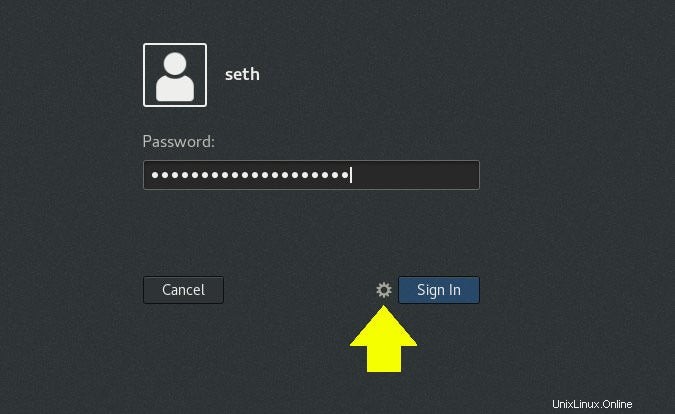
Dengan SDDM:
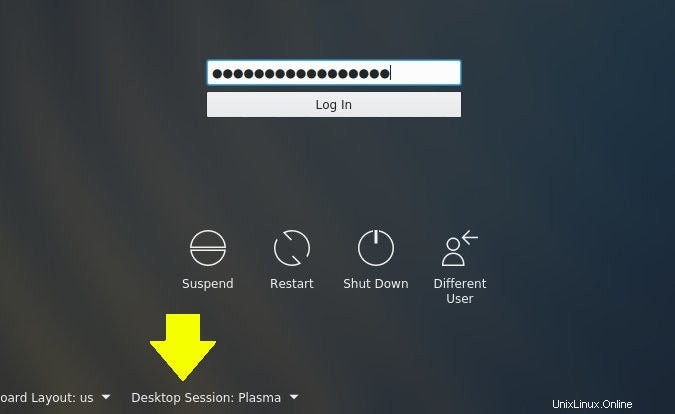
Meluncurkan dengan kekerasan
Jika MLVWM gagal dimulai, coba instal XDM, pengelola sesi ringan yang tidak melihat /usr/share/xsessions dan sebagai gantinya hanya melakukan apa pun .xinitrc user pengguna yang diautentikasi melarang.
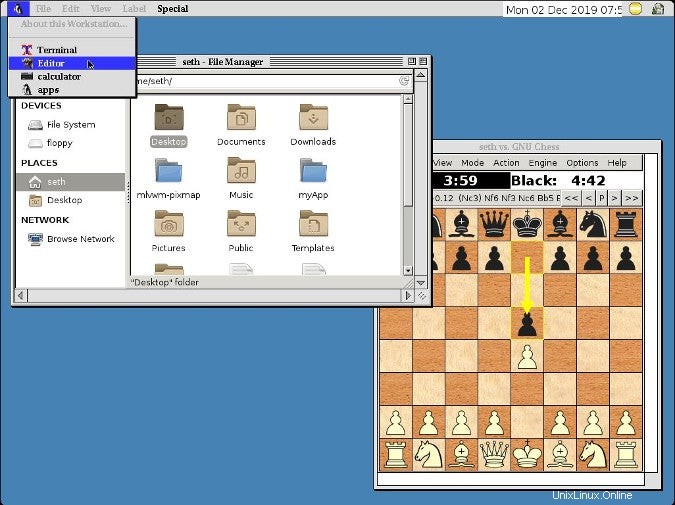
Bangun Apple retro Anda sendiri
Lebih banyak sumber daya Linux
- Lembar contekan perintah Linux
- Lembar contekan perintah Linux tingkat lanjut
- Kursus online gratis:Ikhtisar Teknis RHEL
- Lembar contekan jaringan Linux
- Lembar contekan SELinux
- Lembar contekan perintah umum Linux
- Apa itu container Linux?
- Artikel Linux terbaru kami
Desktop MLVWM tidak dipoles, tidak sempurna, akurat, dan sangat menyenangkan. Banyak opsi menu yang Anda lihat tidak diterapkan, tetapi Anda dapat membuatnya aktif dan bermakna.
Ini adalah kesempatan Anda untuk mundur ke masa lalu, mengubah sejarah, dan menjadikan jajaran komputer lama Apple sebagai benteng sumber terbuka. Jadilah seorang revisionis, rancang desktop Apple retro Anda sendiri, dan yang terpenting, bersenang-senanglah.